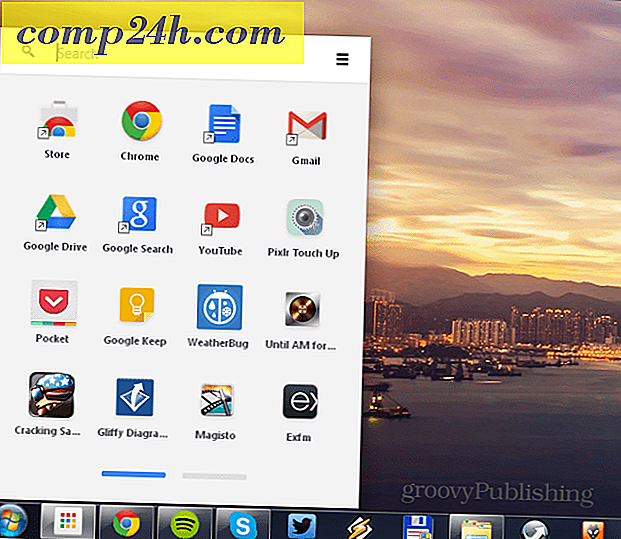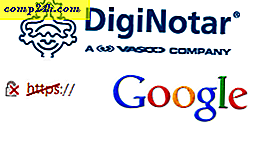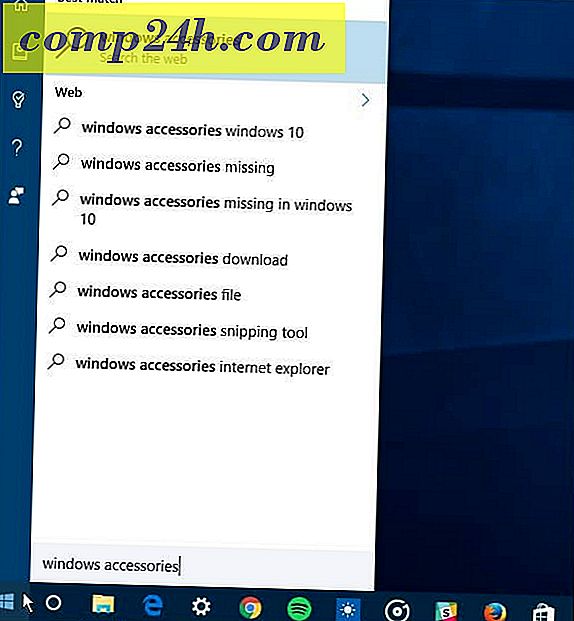EaseUS Data Recovery Wizard Pro Review: intuïtieve interface, krachtige File Recovery-technologie
 Onlangs is er veel belangstelling van onze lezers geweest voor data recovery-software voor harde schijven. Dit zorgt voor een zeer goede timing voor onze beoordeling van EaseUS Data Recovery Wizard Professional 10.8.
Onlangs is er veel belangstelling van onze lezers geweest voor data recovery-software voor harde schijven. Dit zorgt voor een zeer goede timing voor onze beoordeling van EaseUS Data Recovery Wizard Professional 10.8.
Als je dit leest, heb je waarschijnlijk iets stoms gedaan met je bestanden of een USB-station en geen back-up. Ik beken dat ik een paar niet-zo-soepele zetten heb gemaakt - een SD-kaart heb geformatteerd zonder te beseffen dat mijn foto's erop waren gemaakt, meteen een hele gedeelde map met mijn volledige fotoarchief erop te hebben verwijderd, en vergat een back-up te maken van een map met belangrijke documenten voordat u Windows opnieuw installeert. Als ik dit kan verpesten, kan jij dat ook.
Het goede nieuws is dat mensen zoals wij dingen zo vaak verprutsen, dat bedrijven zoals EaseUS software hebben gemaakt om onze fouten ongedaan te maken.
De EaseUS Data Recovery Wizard helpt u verloren bestanden en gegevens te herstellen van formatteren, partitie-verlies, OS-crashes, virusaanvallen en ouderwets ongewild wissen. EaseUS als bedrijf bestaat al meer dan een decennium en ze hebben een paar andere producten, waaronder EaseUS Partition Manager (eerder dit jaar besproken) en EaseUS Todo Backup. Kortheidshalve doorbreek ik gewoon de data recovery-software EaseUS - maar weet dat ik het heb over EaseUS Data Recovery Wizard Professional 10.8.
EaseUS Data Recovery Wizard Professional 10.8 Functies Overzicht
EaseUS doet wat andere programma's voor gegevensherstel doen, maar het is verpakt in een super gebruiksvriendelijke wizardinterface waardoor het net zo gemakkelijk te gebruiken is als Facebook. De bedoeling is dat u het op uw primaire harde schijf gebruikt nadat u per ongeluk een bestand of map hebt verwijderd of als het besturingssysteem beschadigd is geraakt en de schijf niet meer opstartbaar en onleesbaar wordt voor normale programma's. Je zou het ook kunnen gebruiken op USB-sticks en geheugenkaarten, bijvoorbeeld als een camera-import mislukt en alle data is gewist, of als je het hebt beschadigd door het op de verkeerde manier te verwijderen, of als je het per ongeluk hebt geformatteerd.
In een notendop, hier is wat EaseUS Data Recovery Wizard Pro biedt:
- Ondersteuning voor Windows en MacOS
- Huidige prijs: $ 69, 95
- Noot van de redactie: tot 30 november hebben we een korting van 65% gekregen voor -lezers plus een gratis geschenk (Todo PCTrans Pro). Genieten!
- Onbeperkt dataherstel (Data Recovery Wizard Free-versie heeft een limiet van 2 GB)
- Gegevensherstel van geformatteerde stations, verwijderde bestanden en beschadigde stations
- Afbeeldingen en foto's: jpg, png, bmp, etc.
- Audio: mp3, wma, m4a, etc.
- Documenten: doc, docx, xls, xlsx, pdf, enz.
- Video: mov, wmv, mpg, m4v, etc.
- E-mail: pst, dbx, etc.
- Ondersteuning voor pc's, laptops, HDD, SSD, USB-drives, opslagmedia, RAID, SD-kaarten en vrijwel elk type opslagapparaat dat Windows kan zien
- Herstel van verloren partities
- RAW-herstel van bestanden van stations zonder een geldig bestandssysteem
- Export en import van scanresultaten
Dat kan het lijken alsof EaseUS complexe software is. Maar het is heel eenvoudig om te gebruiken. Ik zal het je laten zien.
Opmerking: Er zijn twee gratis opties die u kunt gebruiken met EaseUS: EaseUS Data Recovery Wizard Free en een gratis proefversie van EaseUS Data Recovery Wizard Pro. Met de gratis versie kunt u slechts 2 GB aan gegevens herstellen. Met de gratis proefversie van de Pro-versie kunt u alles doen, inclusief het scannen en bekijken van bestanden, maar u kunt de herstelde bestanden niet daadwerkelijk opslaan. Als u weet dat u meer dan 2 GB aan gegevens moet herstellen, probeer dan de stappen die ik u ga tonen met behulp van de gratis proefversie van EaseUS Data Recovery Wizard Pro. Bekijk een voorbeeld van een aantal bestanden en als het lijkt alsof u succesvol zult zijn, moet u doorgaan en betalen voor de volledige versie. Zo niet, dan is alles wat u hebt geïnvesteerd tijd.
EaseUS Data Recovery Wizard Professional 10.8: Stapsgewijze testrit
Dus hier is mijn testschijf ingesteld. Ik nam een USB-stick van 4 GB en heb deze volledig geformatteerd als een exFAT-schijf.

Ik heb het geladen met een aantal .docx, .pdf, .m4a, .mp3, .mov en .jpg bestanden. Ik heb de documenten, foto's, video's en muziek in submappen gesorteerd, maar voor de goede orde leg ik ook al diezelfde bestanden in de root-directory.
Alles bij elkaar had ik een leuke testbestandenset van 137 items.

Vervolgens heb ik "per ongeluk" de schijf snel geformatteerd. Ik liet het achter als exFAT.

Alle 137 bestanden: blijkbaar verdwenen!

Tragedie. Dus, ik start de EaseUS Data Recovery Wizard op. Ik deed dit met behulp van de proefversie, wat betekent dat je dit deel ook kunt doen zonder een cent te betalen.
Eerst koos ik de soorten bestanden die ik zocht. Omdat ik een verscheidenheid aan bestanden op de schijf heb, liet ik alle bestandstypen die ik selecteerde. Als u het scanproces wilt versnellen, kunt u enkele ongecontroleerd achterlaten.

Toen koos ik mijn schijf en klikte op Scannen .

Na een paar minuten laat EaseUS me zien wat het heeft gevonden.

Ik wil even nadenken over wat we hier zien. Dus, wanneer u een USB-station (of een ander station) hebt, zijn er twee delen van de gegevens op het station. Er zijn de bestanden zelf en dan is er informatie over bestanden. Het is een beetje zoals in een boek: de inhoudsopgave aan de voorkant, daarna de inhoud. Toen ik een snel formaat maakte, scheurde het in feite gewoon dat voorste gedeelte van het boek weg, maar de rest van de inhoud werd (nog) niet aangeraakt.
Wanneer EasesUS een gegevensherstel probeert op een per ongeluk geformatteerde schijf, doet het drie dingen:
Eerst probeert het overblijfselen te vinden van die "inhoudsopgave" die we hebben weggegooid en die we weer samenvoegen. De bestanden die u in Bestaande partitie ziet (EXFAT) zijn bestanden die u hebt gevonden door oude informatie uit het bestandssysteem op te halen die niet langer wordt gebruikt, maar die er nog steeds is. Deze bestanden hebben een zeer goede kans om intact te zijn.
Vervolgens probeert het de delen van het boek samen te voegen zonder de inhoudsopgave. Sommige bestanden bevatten informatie over de ingebouwde bestanden. In een Word-document ziet u deze informatie wanneer u de eigenschappen bekijkt en kunt u zien wie het bestand heeft gemaakt, de bewerkingstijd, enzovoort. Met foto's wordt deze meta-informatie de EXIF-gegevens genoemd. Snel formatteren werkt op schijfniveau, dus deze EXIF-gegevens worden meestal niet aangeraakt. EaseUS kan die gegevens gebruiken om het meer te vertellen over de bestanden die het wil herstellen. Deze bestanden zijn de speciale verloren bestanden (label) en ze hebben een goede kans om intact te blijven, hoewel je vaak de originele bestandsnaam kwijtraakt.
Bij gebrek aan de eerste twee methoden voert EaseUS een diepe scan uit voor bepaalde bestandstekeningen - kleine stukjes gegevens die u vertellen welk soort bestand het is. Terugkomend op onze boekanalogie, is het alsof het zoekt naar de grote HOOFDSTUK 1-kop of EPILOOG. Eigenlijk is het complexer dan dat. Het is meer alsof het op zoek is naar het begin van een hoofdstuk door te zoeken naar zinnen als "Het was een donkere en stormachtige nacht ..." of het einde van een hoofdstuk door te zoeken naar zinnen als "Hij hield van Big Brother". Met behulp van wat het weet over hoe bestanden gestructureerd zijn, kan het intuiken waar het bestand eindigt en begint en probeert het dan opnieuw te verpakken in iets dat een computer kan gebruiken. Deze bestanden worden vermeld onder Meer verloren bestanden (RAW) . Afhankelijk van uw omstandigheden, kunt u hier volledig intacte bestanden krijgen. Of het kan pure rommel zijn.
Het sorteren en vinden van verwijderde bestanden in EaseUS
Zoals u kunt zien, heeft mijn eenvoudige zoektocht naar 137 verwijderde bestanden me 365 resultaten opgeleverd. Dat is normaal gezien de vele manieren waarop EaseUS zoekt naar verloren bestanden. En ik heb geluk dat ik alleen een USB-schijf van 4 GB zoek. Als je je hele systeemschijf scant, krijg je heel veel bestanden.
Om u te helpen, laat EaseUS u filteren op bestandstype ...

... of voer een zoekopdracht uit. Uw kilometerstand varieert met een zoekopdracht, omdat de bestandsnaam mogelijk verloren gaat, zelfs als het bestand herstelbaar is.

Een voorbeeld van bestanden bekijken in EaseUS
Hier zijn het vlees en de aardappelen van het herstelproces en het is het beste wat je kunt doen in de gratis proefversie van EaseUS. Wanneer u een bestand vindt waarvan u denkt dat het een winnaar is, kunt u zien of het volledig herstelbaar is door er een voorbeeld van te bekijken. Dit werkt voor de meeste bestandstypen.

De functie is het handigst bij foto's.

Het werkt ook met Word-documenten.

Het is echter niet super handig met videobestanden:

Registreren, Scangegevens opslaan en Bestanden herstellen met EaseUS
Dus, laten we zeggen dat je een voorbeeld van een aantal bestanden hebt bekeken en het lijkt erop dat EaseUS de truc voor je gaat doen. U kunt uw exemplaar van EaseUS eenvoudig direct registreren zonder het hele scanproces opnieuw te doorlopen.

Als u erop wilt slapen, kunt u uw scangegevens opslaan voor later. Dit is handig als u net een enorm scanproces hebt doorlopen en niet de tijd hebt om het in één keer te doornemen. EaseUS vraagt u om uw scaninformatie op te slaan als u weg navigeert of het venster sluit. Als u het later wilt herstellen, klikt u op het piepkleine pictogram Scanstatus importeren in de rechterbovenhoek (duurde het eeuwig om dit te vinden):

Als u klaar bent en bent geregistreerd, klikt u op de knop Recover .

U wordt gevraagd om uw bestanden op te slaan op een locatie die niet de schijf is waarvan u herstelt. Als u nieuwe gegevens opslaat op een schijf waarvan u probeert gegevens te herstellen; waarschijnlijk overschrijft u de bestanden die u probeert te redden.

Afhankelijk van het aantal bestanden dat u herstelt en de snelheid van uw schijf, kan dit enkele minuten duren.

Klik op OK om uw herstelde bestanden te bekijken.

Om mijn 356-bestanden te herstellen voor 1, 57 GB, duurde het ongeveer 3 minuten.

Data Recovery Resultaten: werkt EaseUS?
Dus ik heb alle bestanden hersteld. Maar werkte het? Heeft EaseUS zijn werk gedaan?
In dit specifieke geval kan ik melden dat Ja, EaseUS 100% van mijn bestanden heeft hersteld . Sommigen van hen waren duplicaten, maar ik kon een MD5-hash uitvoeren op elk bestand en het vergelijken met de MD5-hash van de bestanden in mijn testset en bevestigde dat alle bestanden volledig intact waren hersteld. Ik ben wat bestands- en mapinformatie kwijtgeraakt, maar over het algemeen zijn dat kleine aardappelen vergeleken met het terughalen van werkende video's, foto's en Word-documenten.

Veel van het succes is nu afhankelijk van de volgende ideale omstandigheden:
- Mijn schijf is opnieuw geformatteerd met behulp van de methode quick format naar hetzelfde bestandssysteem: exFAT om exFAT te gebruiken
- Mijn bestanden hebben maar de helft van de capaciteit van de schijf verbruikt
- Er zijn geen nieuwe gegevens naar de schijf geschreven voordat ik een gegevensherstel probeerde
- De bestanden die ik heb hersteld waren over het algemeen klein: geen van de bestanden was groter dan 1 GB
Om te zien hoe EaseUS het doet onder minder ideale omstandigheden, heb ik een aantal andere tests geprobeerd.
Voor één test nam ik diezelfde schijf die ik snel had geformatteerd, en ik schreef er ongeveer 721 MB aan nieuwe gegevens aan.
Zoals verwacht, vond de quick scan alleen de nieuwe bestanden:

Dus ik klikte op Deep Scan . Dit zoekt naar bestanden op basis van bestandshandtekening, zoals ik hierboven vermeldde. Daarna vond het 39 bestanden. De meeste van de gevonden bestanden waren resten van bestanden van zelfs verder terug dan mijn recente herformat.

Terwijl ik door de bestanden snuffel, lijkt het erop dat alle verwijderde videobestanden en al mijn Word-documenten zijn hersteld, maar geen van mijn foto's en nauwelijks muziek. Opmerking: Dit weerspiegelt niet het vermogen van EaseUS om die bestandstypen te herstellen. Onthoud dat wanneer u nieuwe gegevens naar een schijf schrijft, het gewoon willekeurig sectoren overschrijft. Welke bestanden weggevaagd zijn, is vrij veel geluk van de trekking. Maar het is hartverwarmend om te zien dat niet alle bestanden verloren zijn gegaan.

Om te bevestigen dat de bestanden voor 100% verloren waren, scande ik de schijf met een ander professioneel programma voor gegevensherstel en kreeg ik grotendeels dezelfde resultaten. Mijn mening: die bestanden zijn voorgoed verdwenen en geen enkele software kan ze terughalen.

Ik heb nog een test gedaan waarvan ik denk dat deze een echt wereldscenario weerspiegelt. Ik heb een volledige scan van mijn hele C: \ station gemaakt alsof ik op zoek was naar een bestand dat ik per ongeluk van de primaire harde schijf van mijn computer had verwijderd. Zoals verwacht kreeg ik een duizelingwekkend aantal bestanden. Ik heb Windows meerdere keren op mijn harde schijf geïnstalleerd en opnieuw geïnstalleerd, dus het heeft dingen van jaren en jaren geleden opgepikt. (Opmerking: als u BitLocker gebruikt, zult u geen oude gegevens vinden, omdat deze worden gecodeerd.)
Het aantal gevonden bestanden lijkt veelbelovend, maar veel van de bestanden waren zinloze miniaturen of andere afbeeldingen in de cache die me niet schelen of onleesbare, onvolledige bestanden.

Dat gezegd hebbende, als u niets te verliezen heeft en u nog steeds deelneemt aan de gratis proefperiode, is er niets dat u ervan weerhoudt om urenlang door alle bestanden te zoeken naar die huwelijksfoto's die u per ongeluk hebt verwijderd of naar die term die u bent kwijtgeraakt.
Conclusie
Ik hou van EaseUS Data Recovery Wizard Pro. Het heeft een zeer eenvoudige, stapsgewijze gebruikersinterface, maar het bevat een aantal diepe-schijf-scantechnologie onder de motorkap. EaseUS Data Recovery Wizard Pro is een goede tussenoplossing als u op zoek bent naar een balans tussen intuïtieve en professionele gegevensherstelresultaten. Het prijspunt weerspiegelt dat ook: met $ 69, 95 is het meer dan wat u voor sommige doe-het-zelf-software betaalt, maar minder dan wat u zou betalen voor een geavanceerder programma voor professionele gegevensherstel. Voor thuisgebruikers denk ik niet dat je veel zult missen met betrekking tot functies. Een duurder product kan komen met meer schijfhulpmiddelen voor beeldbewerking, het controleren van de status van een schijf of het bewerken van hexadecimale waarden. Deze zijn belangrijk als u weet wat u doet, maar voor incidenteel gebruik, past EaseUS de rekening. Als u een schijf hebt die faalt, is het een goed idee om er een image van te maken en bewerkingen voor gegevensherstel uit te voeren op de afbeelding in plaats van op de fysieke schijf. Op die manier vermijdt u het veroorzaken van meer gegevensverlies doordat de mechanische fouten verergeren. Hopelijk, als je eenmaal door dat scenario gaat, zul je het nooit meer doormaken, omdat de ervaring je ervan heeft overtuigd om een solide back-upplan op te stellen.
Bottom-line: met de gratis proefversie van EaseUS Data Recovery Wizard Pro kunt u zelf zien of dit programma uw gegevens terugkrijgt of niet. Als je in een rommeltje zit met verloren gegevens, is het absoluut de moeite waard om te schieten. Als uw gegevens voor u kostbaar zijn - en ik weet zeker dat dit zo is, anders zou u dit artikel niet lezen - is $ 69, 95 een kleine prijs die u moet betalen. (Je moet weten dat de Best Buy Geek Squad $ 200 per pop bestelt voor zijn Level 1 data recovery-service, en in wezen is alles wat ze doen een programma draaien net zoals dit op je harde schijf).